Facebook là trang web truyền thông xã hội phổ biến nhất thế giới, với số lượng người dùng ước tính hơn 2,3 hàng triệu người dùng trên toàn thế giới. Hầu hết các cơ sở người dùng của Facebook Nó được tìm thấy trên các nền tảng di động, bao gồm cả iOS và Android. Bản gốc Facebook ứng dụng iOS rất phù hợp để sử dụng mạng; tuy nhiên, nó không cung cấp tùy chọn tải video xuống thiết bị di động của bạn. Nếu bạn sử dụng iPhone / iPad, có những ứng dụng có thể tải xuống Facebook video cho bạn
MyMedia là trình quản lý tệp cho phép bạn tải các nội dung đa phương tiện khác nhau về thiết bị iOS của mình. Trong trường hợp video, bạn có thể tải xuống từ trang web (trình tải xuống của bên thứ ba) và lưu nó vào cuộn camera. Ứng dụng này cũng miễn phí, làm cho nó trở thành một phần thưởng bổ sung.
1. Tải xuống Ứng dụng MyMedia miễn phí cho iPhone / iPad của bạn. Điều này yêu cầu thiết bị của bạn chạy iOS 9 hoặc mới hơn
2. Mở nó ra Facebook ứng dụng hoặc Facebook trong trình duyệt di động của bạn. Duyệt đến video bạn muốn tải xuống. Đảm bảo cài đặt chia sẻ video được đặt thành "Công khai", nếu không MyMedia sẽ không thể tải xuống video.
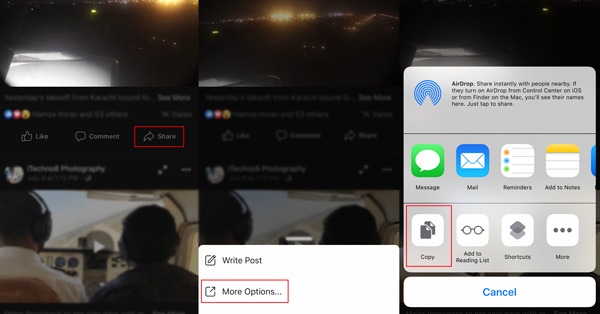
3. Sao chép liên kết video. Điều này có thể dễ dàng thực hiện bằng cách nhấn nút "Chia sẻ -> Tùy chọn khác -> Sao chép" (hiển thị ở trên). Điều này sẽ tự động sao chép liên kết video vào clipboard.
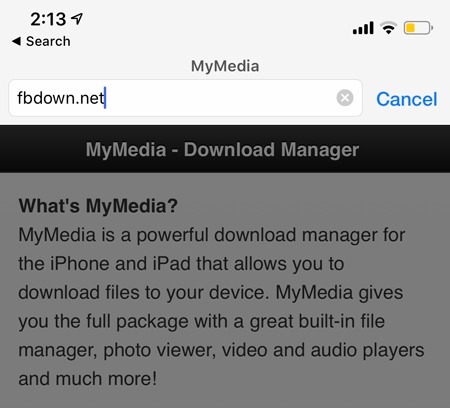
4. Mở ứng dụng MyMedia và chọn tab trình duyệt. Trong thanh địa chỉ, nhập "fbdown.net" và nhấn Enter.
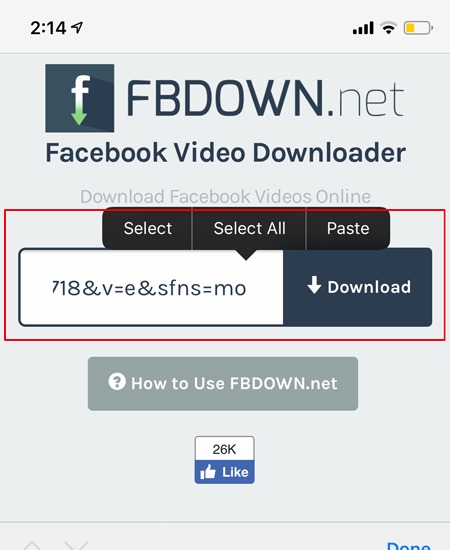
5. Sau khi mở trang web, trong khu vực liên kết tải xuống, dán liên kết vào Facebook video bạn đã sao chép trước đó.
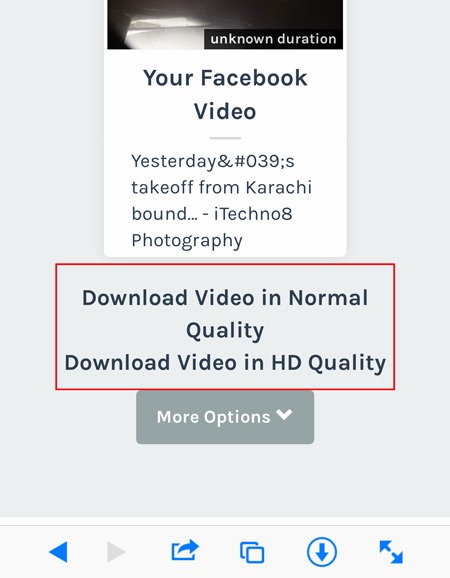
6. Bây giờ, chọn chất lượng mà bạn muốn tải xuống video. Bạn có thể chọn giữa chất lượng HQ hoặc chất lượng (tiêu chuẩn).
7. Nhập tên tệp và nhấn Enter. Video sẽ bắt đầu tải xuống.
8. Sau khi tải xuống, hãy nhấn bên ngoài hộp thoại và mở tab "Phương tiện" từ cuối màn hình.
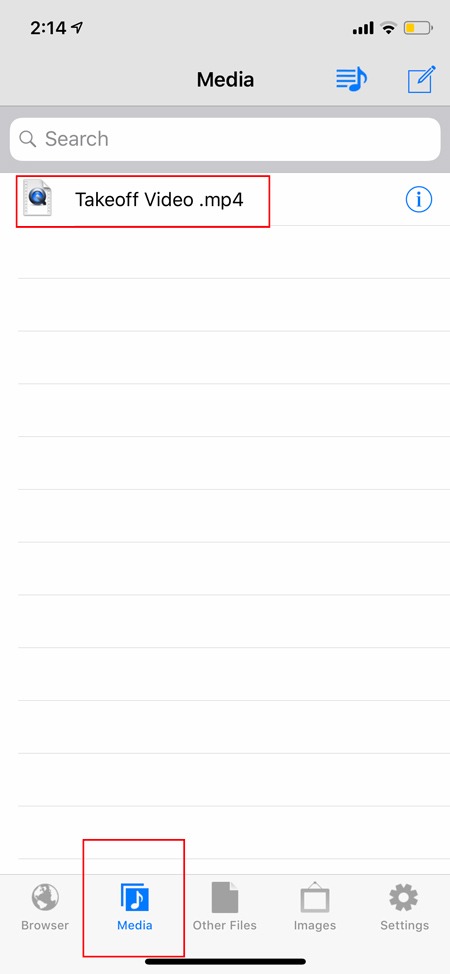
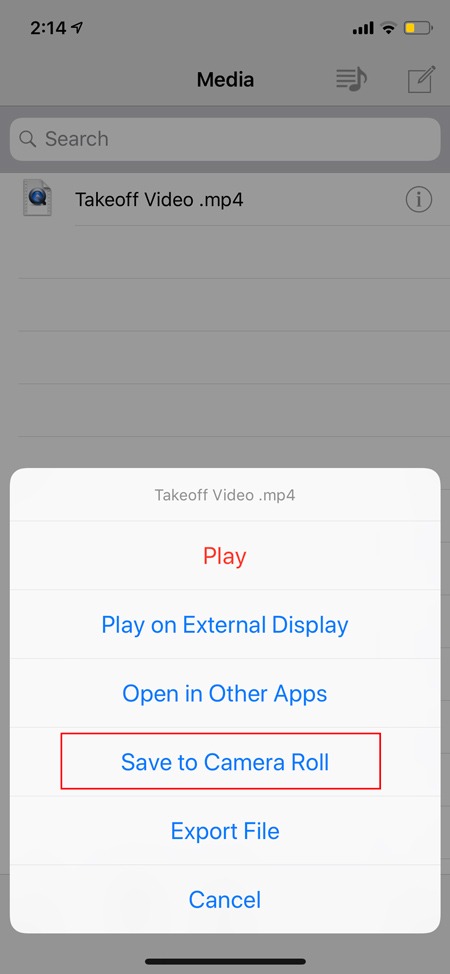
9. Nhấn vào tên của video bạn vừa tải xuống và chọn "Lưu vào cuộn camera." Cho phép ứng dụng để làm như vậy khi được nhắc.
Bạn cũng có thể tải xuống video từ các nền tảng khác như Youtube bằng cách nhập liên kết từ trang web tải xuống Youtube trong tab Trình duyệt và liên kết video Youtube trên mỗi trang web. Sử dụng phương pháp tương tự được mô tả ở trên để lưu video vào cuộn camera của bạn.
Đó là tất cả. Bây giờ bạn sẽ tìm thấy video của mình trên cuộn camera của thiết bị, nơi bạn có thể xem nó sau hoặc gửi cho bất kỳ ai bạn muốn. Thật không may, phương pháp này không tốt bằng Facebook tùy chọn trong ứng dụng để tải xuống video, nhưng cho đến khi chúng tôi có nó trên iOS (có thể dài), đây là một lựa chọn tốt.
Hướng dẫn này có hữu ích cho bạn không? Hãy cho chúng tôi biết trong phần bình luận bên dưới đây.
Bài viết này có hữu ích không nếu bạn không
